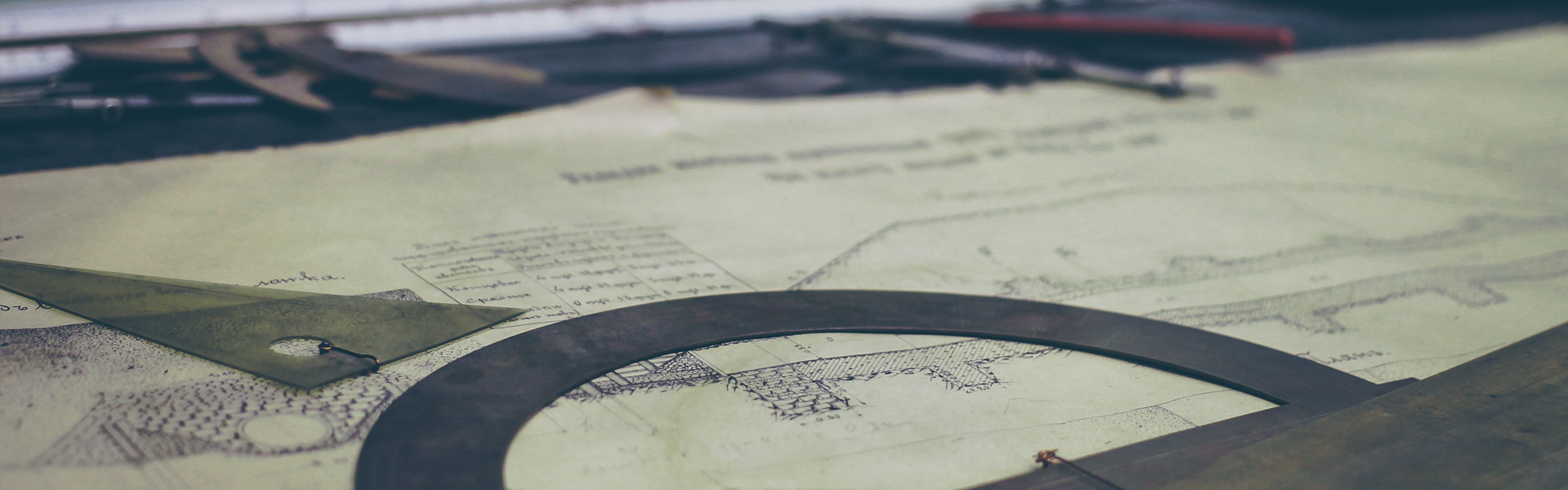<--<table> 태그-->
웹 문서를 시각적으로 정돈되어 보이게 하는 방법 중 하나는 테이블을 사용하는 것 이다,
표 안에는 이미지, 내용 등을 넣을 수 있다.
<태그 형식>
<table border="1">
<tr>
<td>1-1</td>
<td>1-2</td>
<td>1-3</td>
</tr>
<tr>
<td>2-1</td>
<td>2-2</td>
<td>2-3</td>
</tr>
</table>
Ex)
| 1-1 | 1-2 | 1-3 |
| 2-1 | 2-2 | 2-3 |
△저렇게 표가 만들어 진다.
<태그 이해하기>
태그 |
설명 |
table |
태이블의 시작과 끝을 나타낸다. |
tr |
테이블의 한줄을 정의할 때 사용하는 태그 |
th |
이 태그를 사용하면 테이블 셀의 그랒가 굵은 글씨로 표현되며 가운데 정렬된다. |
td |
셀은 <td>라고 정의한다. 반드시 <tr>태그 안에 사용해 한다. |
<태그 속성>
태그 |
속성 |
값 |
설명 |
th/td |
colspan |
숫자 |
칸을 합칠 떄 , 합치고자 하는 칸의 수를 지정한다. |
rowspan |
숫자 |
줄을 합칠 때 합치고자 하는 줄의 수를 지정 |
Ex)
<table>
<tr width="50%" border="1">
<td colspan="3">1-1</td>
</tr>
<tr>
<td>2-1</td>
<td>2-2</td>
<td>2-3</td>
</tr></table>
<table width="50%" border="1">
<tr>
<td rowspan="2">1-1</td>
<td></td>
<td></td>
</tr>
<tr>
<td>2-2</td>
<td>2-3</td>
</tr>
</table>| 1-1 | ||
| 2-1 | 2-2 | 2-3 |
| 1-1 | 1-2 | 1-3 |
| 2-2 | 2-3 |
▲위의 표처럼 나오게 된다.
<--<a> 태그-->
<a>태그는 문서에 URL을 삽입하는 역할을 한다.
Ex)
<a href = "http://www.naver.com">네이버</a><br/><a href = "http://www.naver.com'><img src = "http://img.naver.net/static/www/u/2013/0731/nmms_224940510.gif"></a>

△"naver img"에 링크를 걸어본 것과 그냥 "네이버" 글자에 링크를 걸어보 았다.
<<a>좀더 자세히 알아보기>
위 예제는 다른 링크로 이동하는 방법이 기술되어있다.
하지만 다른 문서의 특정 위치로도 이동이 가능하다는 사실.
1.<a href="#이름"></a> //같은 문서의 특정 위치로 이동하는 방법
name이 "이름"인 곳으로 이동한다.
2.<a herf="파일명#이름"></a> //다른 문서의 특정위치로 이동하는 방법
file의 "이름"으로 이동
<target속성 자세히 알아보기>
target은 하이퍼링크를 클릭했을 때 내용이 보이게 될 대상의 위치를 정한다. 보일 내용이 창을 새로 띄워 나타낼 것인가 아니면, 현재 창에서 나타낼 것인가를 말이다.
o_blank : 하이퍼링크를 클릭했을 때 보일 내용이 새 창에서 나타난다.
o_parent : 프레임이 나누어진 페이지의 프레임 안에 또 하나의 프레임이 들어가 있을 때 안쪽의 프레임에서 적용한다. 하이퍼링크를 클릭했을 때 현재 부모 프레임에 로딩할 페이지가 나타난다.
o_self : 자기 자신의 창을 가리킨다. 링크를 클릭했을 때 표시될 내용이 링크가 있는 현재 프레임 페이지에서 그대로 나타난다.
o_top : 하이퍼링크를 클릭했을 때 프레임 설정에 관계없이 최상위 화면에 내용이 나타난다. 프레임 페이지가 사라지고 전체 화면으로 표시된다.
<--<form>태그-->
웹 사이트를 방문한 사람이 입력한 정보를 서버로 전달하기 위해 <form>태그를 사용한다.
이 태그는 서버에 전달하는 방식이나 서버에서 가동될 프로그램 등을 지정해야 한다.
<태그 형식>
<form name="폼을 구분하기 위한 이름" action="서버 CGI프로그램 URL" method="POST or Get" target="결과물을 보여줄 창 이름 지정" enctype="CGI프로그램으로 전송될 데이터 타입을 지정">
...
</form>
<<form>안에서 사용할 수 있는 태그>
태그 |
설명 |
input |
텍스트,라디오 등의 입력 양식을 나타낸다. |
textarea |
텍스트 입력 양식을 나타낸다. |
button |
폼을 서버로 전송하는 버튼을 나타낸다. |
select |
여러 개 중 선택할 수 있는 선택상자를 나타낸다. |
Ex)
<form>
<input type="text"><br>
<textarea></textarea><br>
<button>button</button><br>
<select>
<option>select</option>
</select>
</form>
<form>
<input type = "button" ><br>
<input type = "checkbox" ><br>
<input type = "color" ><br>
<input type = "date" ><br>
<input type = "datetime" ><br>
<input type = "datetime-local" ><br>
<input type = "email" ><br>
<input type = "file" ><br>
<input type = "hidden" ><br>
<input type = "image" ><br>
<input type = "month" ><br>
<input type = "number" ><br>
<input type = "password" ><br>
<input type = "radio" ><br>
<input type = "range" ><br>
<input type = "reset" ><br>
<input type = "search" ><br>
<input type = "submit" ><br>
<input type = "tel" ><br>
<input type = "text" ><br>
<input type = "time" ><br>
<input type = "url" ><br>
<input type = "week" ><br>
</body>
'Programming > Html5 + CSS' 카테고리의 다른 글
| CSS3 여러 스타일 시트 (0) | 2015.12.03 |
|---|---|
| CSS3 기초 (1) | 2015.12.02 |
| 여러 태그02 (0) | 2015.11.29 |
| HTML5 시멘틱 구조 및 여러 태그 (0) | 2015.11.25 |
| HTML5기본 구조 & Meta 테그 (0) | 2015.11.25 |